En este post os explicaremos cómo acceder a la información de tu Xiaomi desde tu ordenador. Además, detallamos cómo funciona la página de Mi Cloud y aprenderás a llegar a los contactos, imágenes, entre otras.
Si se desea acceder a los datos desde el ordenador, inicialmente se debe activar la sincronización desde el dispositivo Xiaomi con la Mi Cloud. Para realizarlo se debe ir a Ajustes, luego a Mi cuenta y se debe hacer clic sobre Mi Nube.
En esta sección, los datos móviles deben activarse para poder conseguir la sincronización con Mi Nube (si se pulsan sobre otros elementos de sincronizado no aparecerán otras opciones).
Aprende cómo acceder a la información de tu Xiaomi desde tu ordenador
Luego de ejecutar la sincronización y haber sincronizado correctamente el dispositivo, se podrá avanzar al segundo paso. Para acceder a la información de tu Xiaomi desde tu ordenador, básicamente, debes ir a la página de Mi Cloud desde el ordenador: https://i.mi.com/, esta es la página principal, estando acá se puede acceder a la cuenta Mi.
Te puede gustar: Cómo cambiar el código PIN de la tarjeta SIM en un teléfono Xiaomi Redmi o Poco
Una vez en la cuenta Mi deberá mostrarse el menú principal con todas las opciones, sigue leyendo te explicaremos cada parte del mismo:
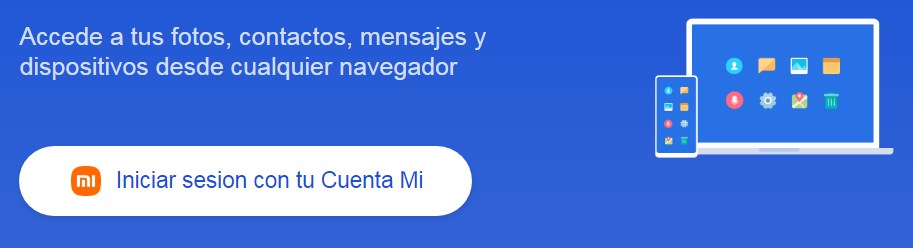
Contacts (Contactos)
En esta parte se puede acceder a toda la información de los contactos que se tengan registrados. Esto resulta muy útil, debido a que se puede gestionar de manera eficaz a los contactos. Además, incluso puedes encontrar una copia vieja de los mismos en caso de haber eliminado alguno importante.
Es necesario que se hayan guardado todos los contactos en la cuenta Mi; puesto que, de no hacerlo estos no aparecerán. Para guardarlos en la cuenta, se debe ir a Ajustes en tu móvil, luego a Aplicaciones del Sistema y pulsar Contactos. Allí se pueden importar los contactos desde el SIM o los que se tengan guardados en el dispositivo a la cuenta Mi.
Cuando se accede al apartado de Contactos, debe mostrarse una lista de todos los registrados en la cuenta Mi. Entonces, si se le da clic a alguno de estos, se mostrará toda la información de contacto. En ese apartado la información puede editarse o eliminarse si se desea. Esto es una gran ventaja al acceder a la información de tu Xiaomi desde tu ordenador.
Opciones
Debajo del listado de contactos, se muestran tres opciones, os explicaremos cual es la función de cada una de estas:
- La primera es Restore Contacts, en esta opción se permitirán a los usuarios acceder a sus copias antiguas. Por lo tanto, si por error se eliminó algún número o se dificulta encontrar alguno, allí se pueden recuperar nuevamente. Se debe tener claro que, si se regresa a la versión anterior, y se añadió algún nuevo contacto después de esta versión, automáticamente se perderá.
- En la siguiente opción del listado de los de contactos se encuentra Merge Contacts (Unir Contactos). En esta se une a los contactos duplicados. El único detalle es que lo realiza de manera automática. Además, no deja opción de escoger cuáles se desea unir y cuáles no. Entonces, esto quizá puede ocasionar alguna dificultad. Esta selección no es la que más recomienden utilizar en este apartado. Sin embargo, en caso de tener numerosos contactos duplicados, puede ser útil. Se debe sincronizar los contactos antes de hacerlo. Si no llega a ser útil para el usuario, se puede fácilmente regresar a como estaban con la opción que se explicó anteriormente.
- La opción final del listado es More (Los tres puntos seguidos). Ahí se puede elegir si se desea ocultar los contactos sin número de teléfono asignado o si importar/exportar contactos.

Messages (Mensajes)
En esta sección se puede ingresar a los mensajes y al registro de llamadas. Además, permite enviar SMS desde la página de Mi Cloud.
Recomendado para ti: Mejores páginas webs de contenido adulto
Gallery (Galería)
Ahí puedes acceder a las imágenes del dispositivo Xiaomi. Es muy eficiente, debido a que permite descargarlas directamente al ordenador. Asimismo, deja eliminarlas, crear nuevos álbumes e incluso recuperar las fotos que eliminadas desde el apartado Trash (Solo se guardan por un determinado tiempo. Todo dependerá del tipo de cuenta de Mi Cloud). Para realizar una limpieza de imágenes, es mucho más conveniente que hacerlo con el smartphone.
Notes (Notas)
En esta parte se puede crear, editar y eliminar las notas de nuestro dispositivo. Tal y como ocurre con la Galería, este tiene un apartado Trash para poder recuperar las notas eliminadas.
Recordings (Grabaciones)
Todas las grabaciones de voz realizadas con el móvil se mostrarán aquí. Además, permite escucharlas nuevamente, descargarlas y eliminarlas, si se desea. Es una gran ventaja de acceder a la información de tu Xiaomi desde tu ordenador.
Find Device (Encuentra tu móvil)
Esta es quizás la función más beneficiosa de Mi Cloud, debido a que permite la ubicación del dispositivo. Conjuntamente, puede hacer que el smartphone suene, se bloquee o permitir eliminar datos del móvil.
Estas son todas las funciones que ofrece Mi Cloud. Os recomendamos usar esta innovadora estrategia para acceder a la información de tu Xiaomi desde tu ordenador.


















